Auch wenn es manchmal in Vergessenheit gerät, erfreut sich der Opera-Webbrowser nach wie vor großer Beliebtheit. Er präsentiert sich als stabiler Browser, der im Laufe der Zeit einige bedeutende Veränderungen erfahren hat. Eine der wichtigsten ist der Wechsel zur Chromium-Browsertechnologie, die die Grundlage bildet (anstelle der früheren Opera-Rendering-Engine). Neben der Nutzung von Google-Technologien bietet Opera subtile Optimierungen und Anpassungen, die ihn zu einem einzigartigen Browsererlebnis machen. Wenn Sie Opera eine zweite Chance geben möchten, werden Sie erfreut sein zu erfahren, dass er weiterhin eine solide Linux-Unterstützung in Form von Deb- und RPM-Installationspaketen anbietet. Im Folgenden finden Sie eine detaillierte Anleitung zur Installation von Opera auf Ihrem Linux-System.
Hinweis: Am Ende dieses Artikels finden Sie ein Video-Tutorial.
Installation unter Debian/Ubuntu
Für Opera existiert kein offizielles PPA oder Debian-Software-Repository. Dies bedeutet, dass Sie den Browser auf Debian oder Ubuntu installieren müssen, indem Sie eine Deb-Paketdatei manuell herunterladen und installieren. Die aktuellste Version erhalten Sie auf der offiziellen Webseite. Beachten Sie, dass die spezifische Linux-Paketversion nicht direkt auswählbar ist. Wenn Sie eine bestimmte ältere Version benötigen, können Sie diese hier finden.
Nachdem Sie die Deb-Datei heruntergeladen haben, öffnen Sie ein Terminal und navigieren mit dem Befehl cd in das Verzeichnis ~/Downloads. Anschließend installieren Sie die Deb-Datei mit dem dpkg-Tool.
Hinweis: Debian-Nutzer müssen möglicherweise apt durch apt-get ersetzen.
cd ~/Downloads
sudo dpkg -i opera-stable_*_amd64.debDie Installation von Opera über das Terminal ist möglicherweise nicht ausreichend, da das dpkg-Tool gelegentlich erforderliche Bibliotheken und Tools, die für die Browserfunktion notwendig sind, übersieht. Dies lässt sich aber einfach beheben. Führen Sie apt install -f aus, um das Problem zu beheben:
sudo apt install -fNach Abschluss von apt install -f sollte Opera einsatzbereit sein!
Installation unter Arch Linux
Derzeit ist die Installation der Beta-Version die einzige Möglichkeit, Opera unter Arch Linux zu verwenden. Aus unbekannten Gründen gibt es keine stabilen Builds. Wenn Sie jedoch Arch Linux nutzen, stellt die Verwendung einer Beta-Version des Browsers wahrscheinlich kein großes Problem dar. Um zu beginnen, stellen Sie sicher, dass das git-Paket installiert ist. Anschließend klonen Sie den aktuellen Snapshot aus dem AUR mit git clone.
git clone https://aur.archlinux.org/opera-beta.gitNavigieren Sie mit dem Befehl cd in das neu erstellte Verzeichnis.
cd opera-betaAbschließend erzeugen Sie mit makepkg ein installierbares Arch-Paket. Stellen Sie sicher, dass Sie -si am Ende des Befehls makepkg hinzufügen. Dadurch wird das Paket-Tool pacman angewiesen, alle erforderlichen Abhängigkeiten zu installieren und Opera auf Ihrem System einzurichten.
makepkg -siDa Opera direkt aus dem Arch User Repository installiert wurde, müssen Sie dieses Paket jedes Mal neu erstellen, wenn ein Update verfügbar ist, oder einen AUR-Helfer wie Yaourt verwenden, um den Update-Prozess zu vereinfachen.
Installation unter Fedora
Die Installation von Opera unter Fedora ist so einfach wie das Herunterladen einer RPM-Datei. Um die neueste RPM-Datei zu erhalten, besuchen Sie die offizielle Opera-Browser-Webseite und klicken Sie auf die Schaltfläche „Jetzt herunterladen“. Sollte die Download-Seite aus irgendeinem Grund ein Debian-Paket anstelle eines Redhat-Pakets anbieten, klicken Sie auf den Link neben „Bevorzugen Sie das RPM-Paket?“. Ältere Versionen finden Sie hier.
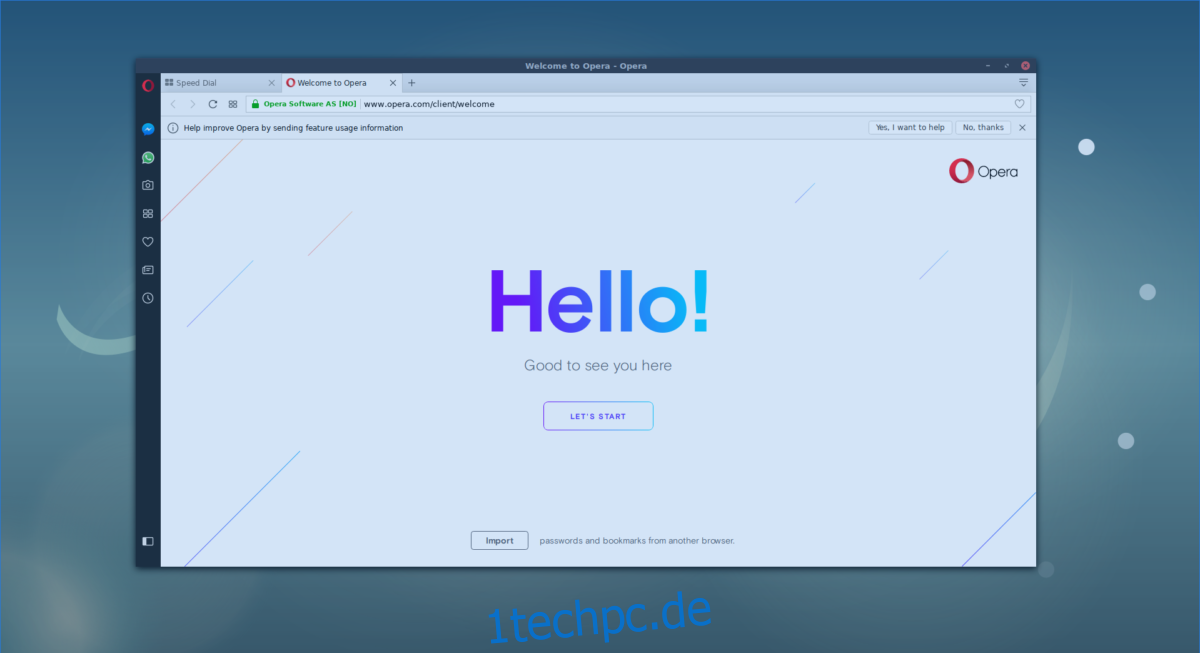
Nachdem Sie die aktuellste RPM-Datei des Opera-Browsers heruntergeladen haben, öffnen Sie ein Terminal und wechseln Sie mit cd in das Verzeichnis ~/Downloads.
cd ~/DownloadsIm Verzeichnis ~/Downloads angelangt, installieren Sie das RPM mit dem Paketmanager dnf.
sudo dnf install opera-stable_*_amd64.rpmAlternativ können Sie Opera auch über die Gnome-Software installieren, indem Sie die RPM-Datei im Dateimanager doppelklicken.
Installation unter OpenSUSE
Benötigen Sie Opera auf Ihrem OpenSUSE-System? Kein Problem, es steht ein RPM zur Verfügung. Sie können es von der Webseite herunterladen und dann ein Terminal öffnen.
Wechseln Sie im Terminal mit cd in das Verzeichnis ~/Downloads. Anschließend installieren Sie das Paket mit zypper.
cd ~/Downloads
sudo zypper install opera-stable_*_amd64.rpmMöchten Sie das Terminal nicht nutzen? Öffnen Sie den Dateimanager, klicken Sie auf „Downloads“ und doppelklicken Sie auf die Opera RPM-Datei. Diese wird im SUSE RPM-Installationstool geöffnet.
Andere Linux-Distributionen
Der Opera-Browser ist leider nur für Linux-Distributionen mit Unterstützung für Debian oder RPM-Pakete oder für Systeme, die Programme dekonstruieren und automatisch auf ihre Distribution portieren können (wie Arch), direkt verfügbar. Wenn Sie diesen Browser auf einer Linux-Distribution installieren möchten, die nicht direkt von Opera unterstützt wird, sollten Sie das Deb2TarGz-Tool in Betracht ziehen. Es ermöglicht Ihnen die Konvertierung des Debian-Opera-Pakets in ein generisches Tar-Gzip-Archiv.

Von dort aus können Sie das Archiv entpacken, die Dateien an die entsprechenden Stellen verschieben und experimentieren, um herauszufinden, was notwendig ist, damit der Browser funktioniert.